윈도우10 탐색기 사진 이미지 파일 미리보기 문제 해결방법
윈도우10을 사용하다보면 가끔씩 알수 없는 이유로 윈도우 탐색기에서 사진이나 이미지 파일들의 미리보기가 되지 않는 경우가 발생하기도 합니다. 미리보기가 되면 대략 어떤 사진이나 이미지인지 파악할 수 있기때문에 편해서 좋은데 미리보기가 되지 않으면 일일이 파일을 확인해야 되는 번거로움이 발생합니다.
그래서 이번에 윈도우10 탐색기에서 사진이나 이미지 파일 미리보기가 되지 않을때 문제 해결방법을 정리해보았습니다.
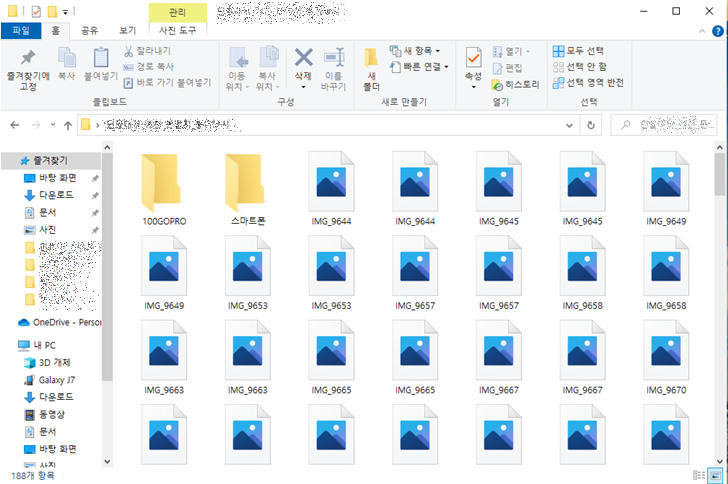

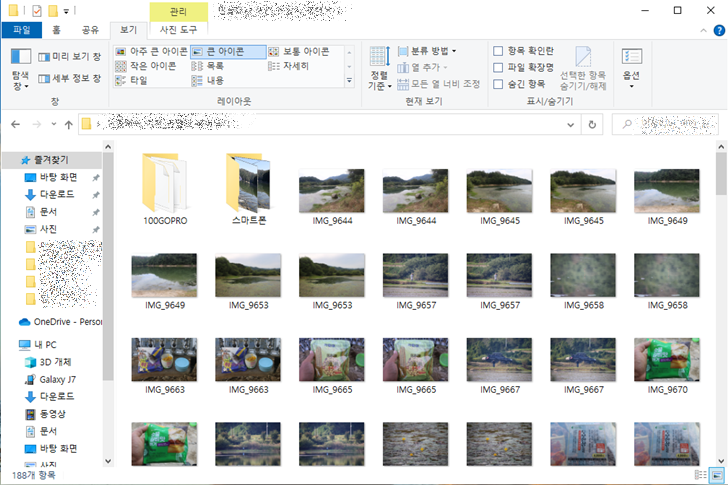
제일 먼저 윈도우 탐색기를 실행한 후 상단 메뉴에서 보기를 선택한 후 옵션 항목을 선택합니다.

옵션을 선택하여 폴더 옵션창이 나오면 보기 탭에서 고급 설정 항목에 아래와 같이 아이콘은 항상 표시하고 미리 보기는 표시하지 않음이 체크가 해제되어있는지 확인합니다. 만약 체크가 해제되어있지 않다면 체크를 해제해주고 확인이나 적용버튼을 클릭합니다.
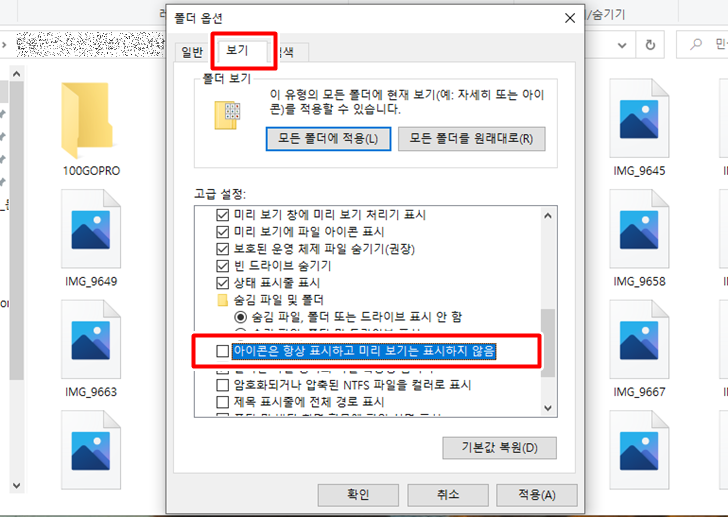
그러면 기존에 탐색기에서 미리보기가 되지 않았던 사진이나 이미지 파일들이 정상적으로 보이는 것을 확인하실 수 있습니다.
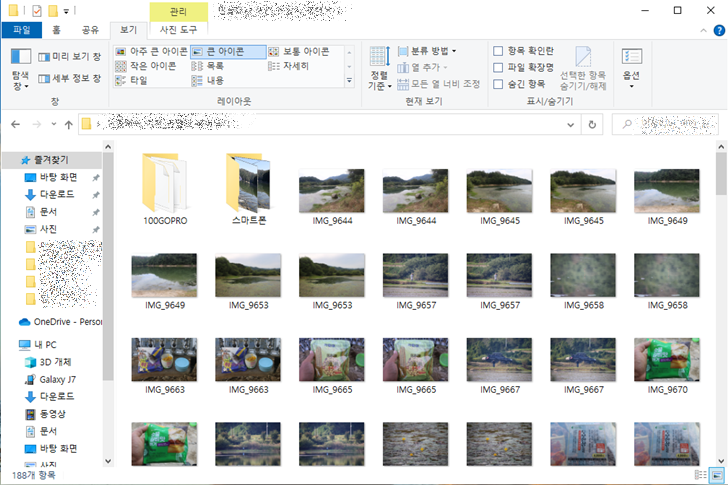
그런데 만약 그래도 보이지 않는다면 시스템 속성에도 문제가 있을수도 있으니 화면 좌측 하단의 윈도우 시작버튼을 클릭한 후 메뉴에서 설정항목을 선택합니다.
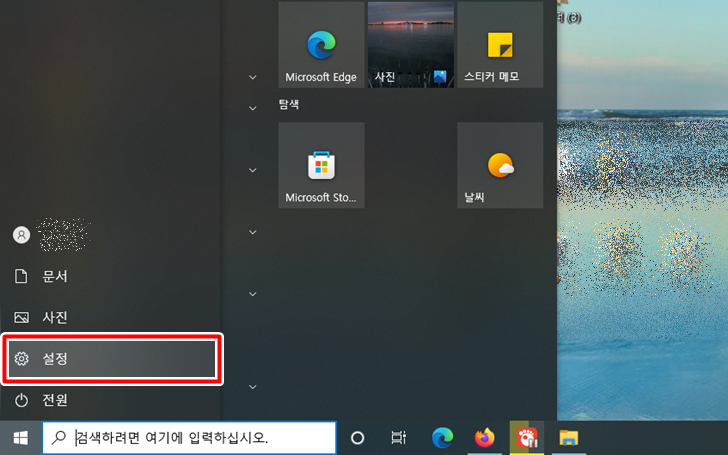
설정창이 뜨면 화면 제일 좌측 상단에 있는 시스템 항목을 선택합니다.

시스템 항목을 선택한 후 화면 좌측 메뉴의 제일 하단의 정보 항목을 선택하고 우측에서 고급 시스템 설정 항목을 선택합니다.

고급 시스템 설정을 선택하면 아래와 같이 시스템 속성 창이 나오는데 고급탭에서 성능 항목의 설정을 선택합니다.
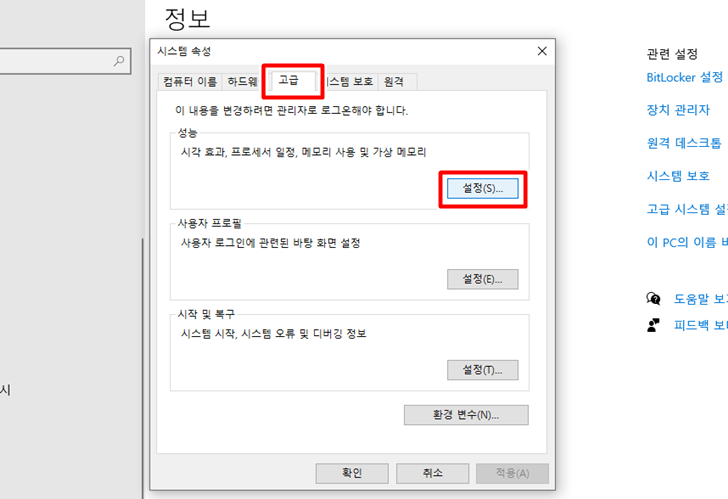
성능 옵션 창이 뜨면 아래에서 아이콘 대신 미리 보기로 표시 항목이 체크가 되어있는지 확인하고 체크가 되어있지 않다면 체크를 해주시고 확인이나 적용 버튼을 클릭하시면 탐색기에서 미리보기가 되지 않던 사진이나 이미지 파일들이 정상적으로 보이실 겁니다.

이상으로 윈도우10 탐색기에서 사진이나 이미지 파일 미리보기가 되지 않을때 문제 해결방법이였습니다. 필요하신 분들은 참고하시기 바랍니다.
'IT팁' 카테고리의 다른 글
| 엑셀 시트보호 암호 설정 및 시트보호 해제 방법 (2) | 2022.10.28 |
|---|---|
| 파워포인트 PPT 문서 페이지 슬라이드 번호(쪽 번호) 설정 및 변경 방법 (2) | 2022.10.28 |
| 파워포인트 PPT 맞춤법 검사 설정 및 사전등록 방법(빨간줄 없애는 방법) (0) | 2022.10.26 |
| 파워포인트 PPT 도형 병합 기능 사용 방법 (2) | 2022.10.20 |
| 고프로 히어로4 실버 상시충전 방수 케이스 구입 및 사용기(feat. 알리익스프레스) (2) | 2022.05.31 |
| 파워포인트 PPT 주요 단축키 정리 (2) | 2022.03.15 |
| 윈도우10 디스크정리 (하드디스크 불필요한 임시 파일 삭제 방법) (2) | 2022.03.10 |
| 눈누 - 상업용 무료 한글 폰트 다운로드 사이트 (2) | 2022.03.09 |








